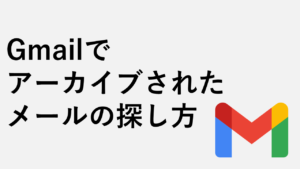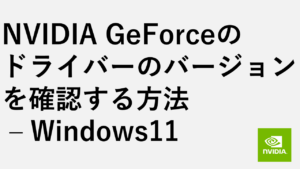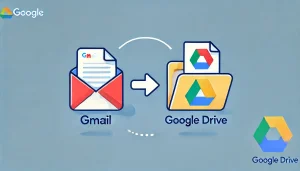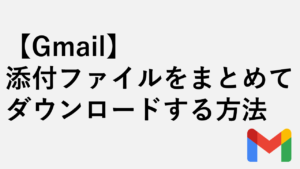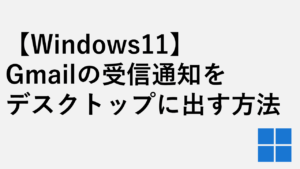こんな人にオススメの記事です
- 独自ドメインからGmail宛にメールを送るとエラーが戻ってきてしまう人
- 突然Gmail宛にメールが送れなくなった人
この記事では独自で取得したドメインから~@gmail.com宛にメールを送信した場合に、以下のエラーが戻ってきてしまい、正常に送信できなくなった場合の対処法を詳しく解説していきます。
(reason: 550-5.7.26 This mail is unauthenticated, which poses a security risk to the)突然~@gmail.com(Gmail)宛にメールの送信ができなくなった場合は是非参考にしてみてください。
Gmailから550-5.7.26エラーが戻ってくる理由
2022 年 11 月よりGmailではなりすましを防止するためのセキュリティを強化し、以下のように「なりすまし」対策をしていないドメインからのメールを拒否または迷惑メールに分類するようにしました。
重要: 2022 年 11 月より、個人用 Gmail アカウントにメールを送信する新規の送信者は、SPF または DKIM を設定する必要があります。Google では、新規の送信者から個人用 Gmail アカウント宛てのメールをランダムにチェックして、認証されたメールであることを確認します。認証方法が一つも設定されていないメールは拒否されるか、迷惑メールに分類されます。この要件は、すでに送信者である場合は適用されません。ただし、組織のメールを保護し、今後の認証要件をサポートするために、必ず SPF と DKIM を設定することをおすすめします。
SPF を使用してなりすましと迷惑メールを防止する - Google Workspace 管理者ヘルプ
Google Workspace管理者に対するヘルプページに記載されている内容ですが、「個人用 Gmail アカウントにメールを送信する新規の送信者は、SPF または DKIM を設定する必要があります。」と明記されています。
要するにGoogleは「なりすまし対策をしていないメールを見つけたら受信を拒否するか、迷惑メールに入れます」と明言しています。
Gmailから550-5.7.26エラーが戻ってきた場合、具体的に何をすれば良いのか
~@gmail.com宛にメールを送信した場合に、以下のエラーが戻ってきてしまい、正常に送信できなくなった場合はドメインのSPFレコードを設定する必要があります。
SPFレコードを設定することで、Googleに対して「なりすましではありません」と伝えます。
多くの人はレンタルサーバと同時にドメインを契約していると思うので、各社のリンクを掲載しておきます。
上記を参考にSPFレコードを設定してください。
設定を終えたら、次に紹介する「SPFレコードが正しく登録できたか確認する」を参考に正しく登録できているか確認してください。
SPFレコードが正しく登録できたか確認する
SPFレコードを設定したら最後にその設定が正しく登録できているか確認しましょう。
1995年にプロバイダー業務を開始した株式会社インターリンク様が無料で公開しているインターリンク オンライン確認ツールを使うことで、簡単にSPFレコードが正しく登録できたか確認することができます。
インターリンク オンライン確認ツールを開き、送信メールサーバと利用しているメールアドレスを入力してください。
入力が終わったら[下記の注意事項を確認しました]にチェックを入れ、[診断する]をクリックしてください。
[診断する]をクリックすると画面が切り替わり、すぐに診断結果が表示されます。
以下の画像は設定に問題がない場合の画面です。
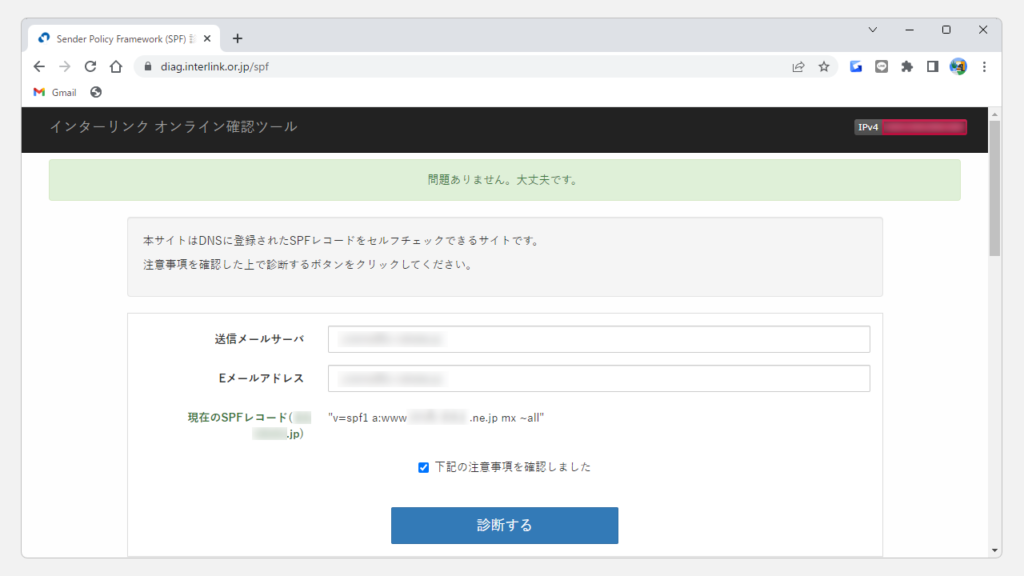
その他Gmailに関する記事
その他Gmailに関する記事はこちらです。是非ご覧ください。
-

添付されているwinmail.datの開き方6選
こんな方にオススメ winmail.datが添付されたメールが来て困っている方 winmail.datが何なのかわからない方 winmail.datの開き方を知りたい方 winmail.datを変換したい... -



Gmailの表示を日本語に戻す方法(PC/スマホ)
こんな人にオススメの記事です PCのGmailの表示を日本語に戻したい人 スマートフォンのGmailアプリの表示を日本語に戻したい人 突然Gmailが日本語以外の表示になってし... -



【Windows11】Gmailの受信通知をデスクトップに出す方法
こんな人にオススメの記事です Gmailからの通知が来なくて困っている人 Gmailの受信通知をデスクトップに表示させたい人 一刻も早くメールの受信を知りたい人 この記事... -


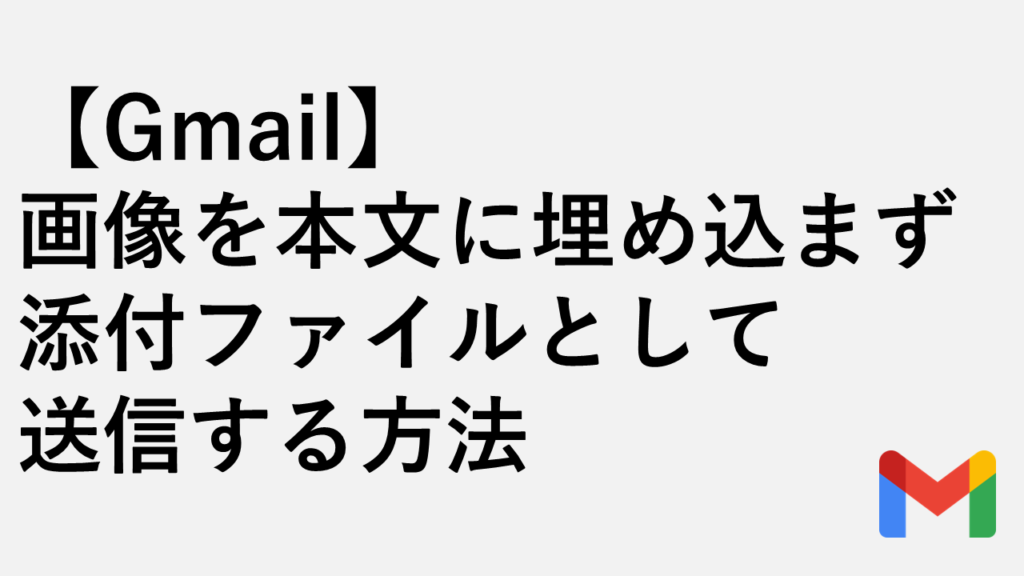
【Gmail】画像を本文に埋め込まず添付ファイルとして送信する方法
こんな人にオススメの記事です Gmailで画像を本文中ではなく、添付ファイルとして送信したい人 PCブラウザー版のGmailでは、画像をドラッグ・アンド・ドロップでメール... -



Gmailのデータをパソコンにバックアップする方法
こんな人にオススメの記事です Gmailの容量がいっぱいになりそうな人 Gmailのデータをサンダーバードに取り込みたい人 Gmailのデータをパソコンにバックアップしたい人 ... -


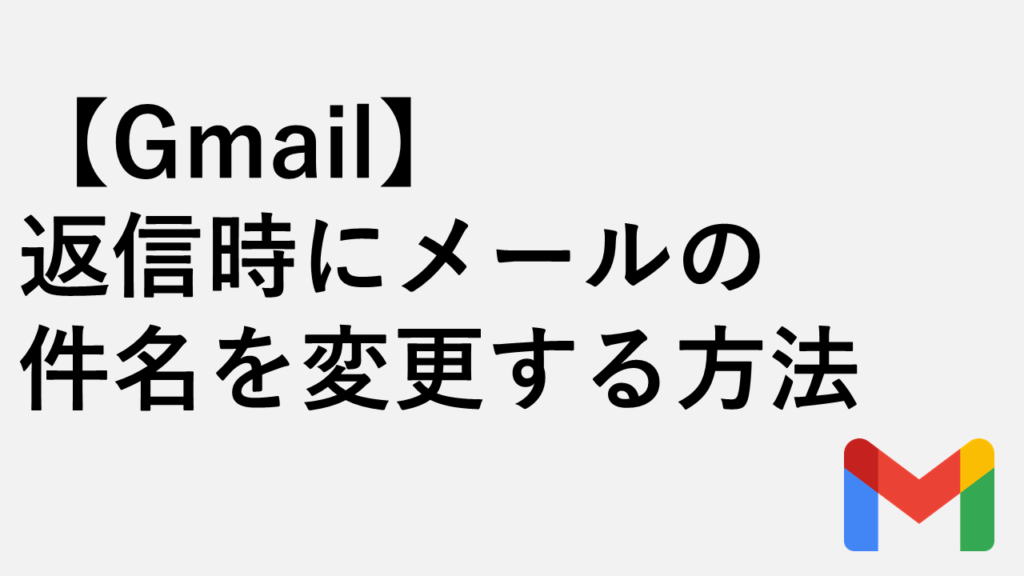
【Gmail】返信時にメールの件名(タイトル)を変更する方法
こんな人にオススメの記事です パソコン版Gmailを便利に使いたい人 パソコン版Gmailを業務で使用している人 パソコン版Gmailで返信時にメールの件名(タイトル)を変更... -


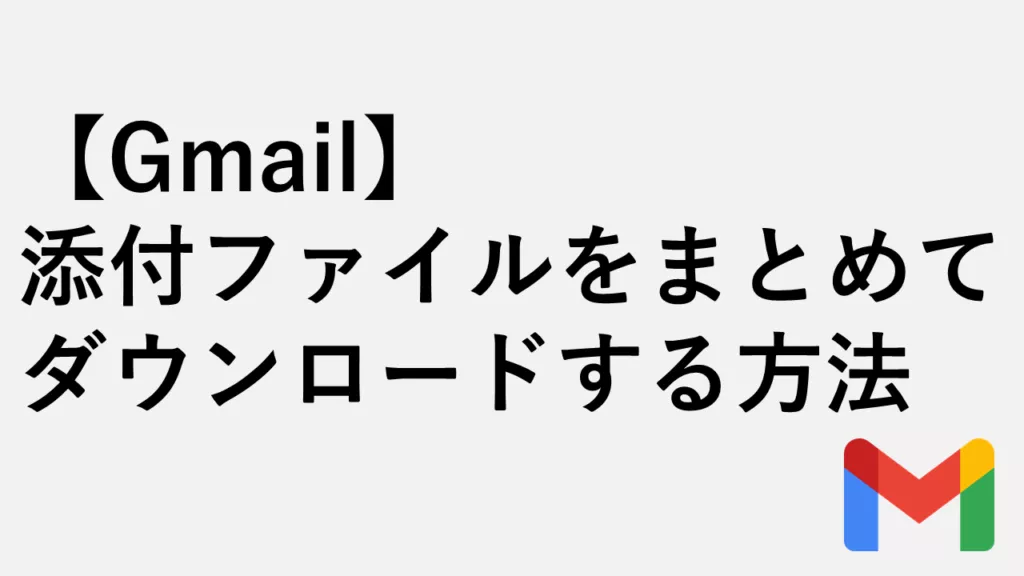
【Gmail】添付ファイルをまとめてダウンロードする方法
こんな人にオススメの記事です 受信したメールに多数の添付ファイルがついている 添付ファイルを1個1個ダウンロードするのが面倒な人 複数のメールの添付ファイルを一... -


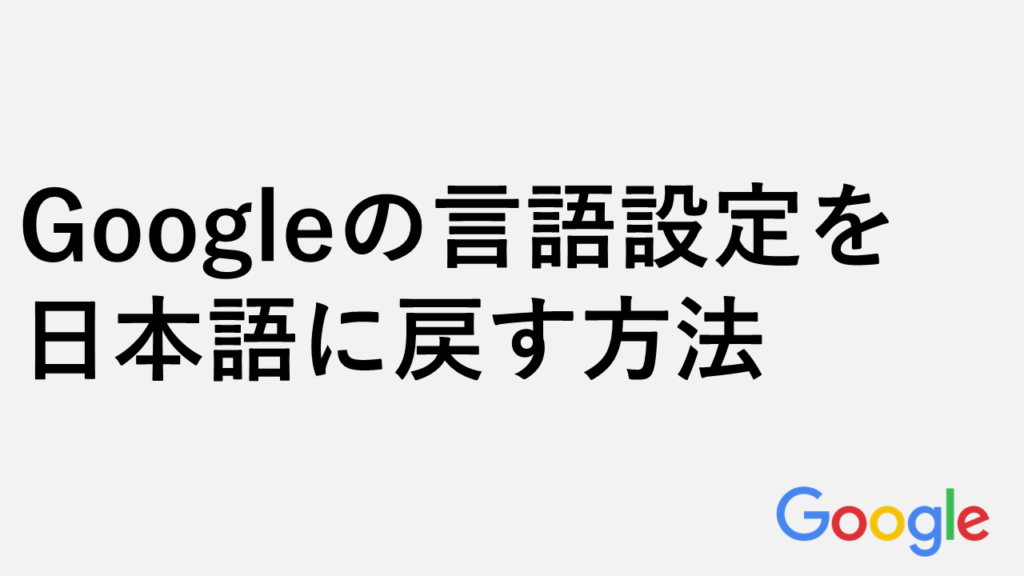
Googleの言語設定を日本語に戻す方法
GoogleのWEBサービス(Google検索やGmail、Google翻訳など)はGoogleで対応しているすべての言語で表示することができ、ある日突然英語や他の言語に切り替わってしまう... -



Google ChromeでメールリンクをGmailで開くようにする方法 - Windows11
こんな人にオススメの記事です Google ChromeとGmailを使っている人 Google Chromeでmaito:のリンク(メールアドレス)をクリックしたときにGmailで開きたい人 とにかく...
最後までご覧いただき、ありがとうございました。
記事の内容は独自検証に基づくものであり、MicrosoftやAdobeなど各ベンダーの公式見解ではありません。
環境によって結果が異なる場合がありますので、参考のうえご利用ください。
誤りのご指摘・追記のご要望・記事のご感想は、記事のコメント欄またはこちらのお問い合わせフォームからお寄せください。個人の方向けには、トラブルの切り分けや設定アドバイスも実施します。
※Microsoft、Windows、Adobe、Acrobat、Creative Cloud、Google Chromeほか記載の製品名・サービス名は各社の商標または登録商標です。